!!!Photoshop オススメ技術
うまこう 動画編集により
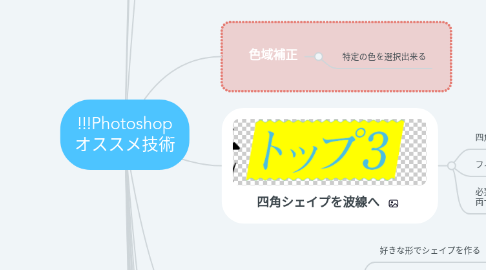
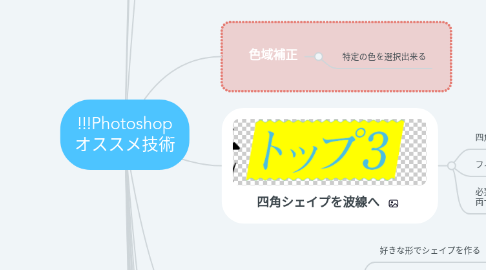
1. 【映画のようなレタッチをする方法】
1.1. 写真を複製し「ハイパスフィルター」をかけ立体感と深みを加える。 このレイヤーを「オーバーレイ」に変える。 トーンカーブを調整して写真に濃淡をはっきりとつける。 写真の彩度を下げ渋い雰囲気を作り出す。 レベル補正で赤を少し強める。
2. 髪の毛の切り抜き
2.1. 難しい所(背景に飛び出しているチョロ毛など)は残して、範囲選択をする
2.2. 上にある選択とマスクを押す
2.3. エッジ検出半径を少し上げ、取り切れない毛を取っていく
2.4. レイヤーマスクをかけると抜ける
3. 特定の色を残して、他を白黒
3.1. 色域指定で残す
3.1.1. 選択範囲メニューから、色域調整で残したい色を選択
3.1.2. 白黒の調整レイヤーを作成
3.1.3. 不要な部分を白で塗りつぶす
3.1.4. トーンカーブでコントラスト調整をして完成
3.2. パートカラーで特定の色を残す方法 手動で色選ぶパターン
3.2.1. Camera Raw
3.2.2. 特定の色以外の彩度を-100にする
3.3. 選択範囲以外を白黒
3.3.1. 残したい被写体を選択範囲で選択
3.3.2. 選択範囲を反転し、色調補正パネルから調整レイヤーの白黒を適用
4. 色域補正
4.1. 特定の色を選択出来る
5. 四角シェイプを波線へ
5.1. 四角シェイプを作る
5.2. フィルタ、変形、波形
5.3. 必要な部分を選択範囲で囲い、選択範囲の反転 両サイドの不必要な部分を消しゴムで消す
6. 吹き出しの作り方
6.1. 好きな形でシェイプを作る
6.2. ペンツールで飛び出す部分を追加するため、3箇所にパスを作成
6.3. Ctrl+クリックで真ん中のパスを引き伸ばす
6.4. Alt+クリックを尖る先端にする
7. ハーフトーン画像
7.1. メインメニューより「イメージ」>「色調補正」>「彩度を下げる」を適用し、画像をモノクロにします。
7.2. 再度メインメニューより「フィルター」>「ピクセレート」>「カラーハーフトーン」を選択したら、「チャンネル1〜4」の値を「0」に設定し、「最大半径」も画像にあわせて調整しましょう。
7.3. クリッピングマスクで新しいレイヤーにグラデーション、スクリーンにすると色が載る
8. 等間隔で繰り返し作業
8.1. 1.複写元を選択してから[Ctrl+Alt+T] 2.Shiftを押しながら方向キーで複写間隔を開けてからEnter 3.等間隔連続複写⇒ Ctrl+Alt+Shift+T(連打)
9. 文字の中を一部消して アイコンを入れる
9.1. 文字をマスクし、消したい箇所を消す
9.2. アイコンを配置する
9.3. 文字とアイコンをグループに入れる
9.4. グループに任意のレイヤースタイルを適用する
10. アイキャンディ7
10.1. 飛び出るクロム文字
11. 火の粉の作り方
11.1. 新規レイヤー
11.1.1. 描画雲模様2
11.1.1.1. スマートオブジェクト
11.1.1.1.1. フィルターギャラリー
11.2. 選択ツールで黒選ぶ
11.2.1. マスク
11.2.1.1. エフェクトをかける
11.2.1.1.1. 塗りは好みに
11.2.1.1.2. 光彩(内側)
11.2.1.1.3. 光彩(外側)
11.3. スマートオブジェクトにする
11.3.1. 更にスクリーンにする
11.4. 複製して左右反転
11.4.1. 一回り小さくする
11.4.1.1. 四隅が切れて角ばっているのでボカす
11.4.1.1.1. ぼかしガウスの3ぐらい
12. 文字を円弧に
12.1. レイヤーのテキストを右クリック
12.2. ワープテキスト
12.2.1. 円弧
13. テキストにノイズ
13.1. grunge texture
13.1.1. ダメージっぽいやつでてくる
14. パチンコ文字
14.1. ベベル文字を母体
14.1.1. 黒赤金の3レイヤーを追加している
14.1.2. 各レイヤーは境界線を追加した後、ベベルで周りに光沢を付ける
